Thông tin liên hệ
- 036.686.3943
- admin@nguoicodonvn2008.info

Hướng dẫn này sẽ chỉ cho bạn cách tùy chỉnh giao diện của Terminal trong Ubuntu. Phần thứ hai của bài viết cũng có thể được áp dụng cho bất kỳ phân phối nào khác.
Terminal trong Ubuntu, hoặc trong bất kỳ bản phân phối GNU/Linux nào, là công cụ vô cùng thiết yếu. Terminal là công cụ được sử dụng để kiểm soát, thao tác và quản lý trên toàn bộ hệ thống hoặc thậm chí là một nhóm các hệ thống.
Mặc dù có vẻ như chỉ là một dấu nhắc với host-name và user-name, nhưng giao diện của Terminal đã được cải thiện qua nhiều năm và mang tính thẩm mỹ cao trong hầu hết các bản phân phối đồ họa hiện nay. Hôm nay, Quantrimang.com sẽ giải thích cách người dùng có thể tùy chỉnh giao diện của Terminal trong bản phân phối được sử dụng phổ biến nhất, Ubuntu. Phần cuối cùng của bài viết này cũng có thể được sử dụng trong bất kỳ bản phân phối nào khác.
Terminal của Ubuntu có tùy chọn “Preferences” có thể được sử dụng để tùy chỉnh Terminal ở một mức độ nào đó. Tùy chọn này có thể được truy cập bằng cách nhấp chuột phải vào một vùng trống trong Terminal và chọn “Preferences”.
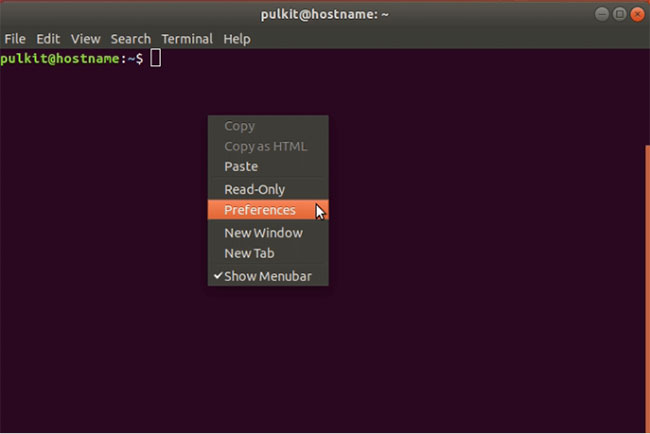
Có nhiều tùy chọn được liệt kê trong nhiều tab. Chúng đã được liệt kê và giải thích chính xác bên dưới đây:
Hãy cùng khám phá các khả năng cơ bản của việc thay đổi kiểu văn bản trong Terminal và một số tùy chọn khác.
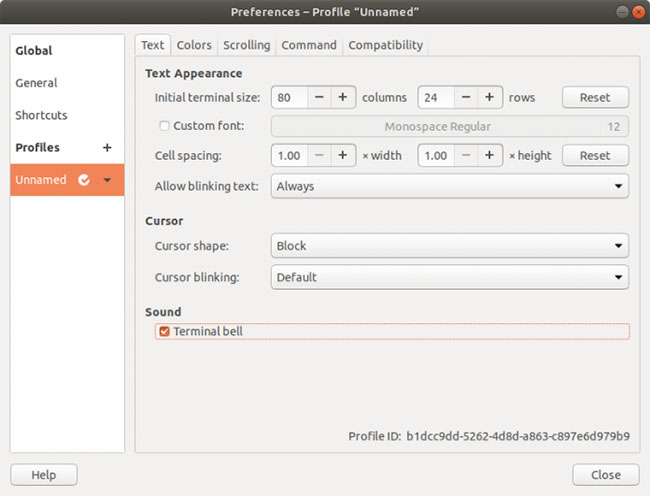
Những thay đổi có sẵn là:
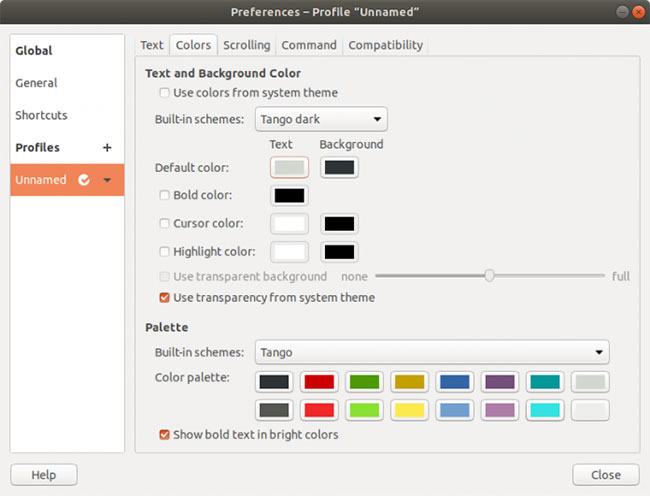
Các tùy chọn ở đây là:
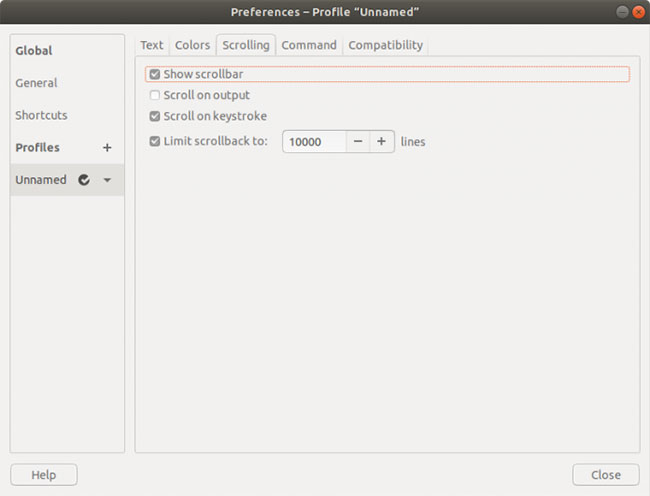
Đó là tất cả các tùy chọn được cung cấp theo mặc định cho những thay đổi trong Terminal.
Mỗi bản phân phối Linux có file tùy chỉnh profile Bash trong thư mục Home. Nó có thể được sử dụng (rất rộng rãi) để thay đổi giao diện và chức năng của dấu nhắc lệnh. Dấu nhắc là phần xuất hiện sau khi người dùng đăng nhập vào tài khoản người dùng. Dấu nhắc Ubuntu mặc định trông giống như thế này:
![]()
Phần đầu tiên là tên người dùng, theo sau là ký hiệu “@” và host-name (tên của hệ thống/máy chủ). Sau đó, có vị trí của thư mục đang làm việc và cuối cùng là dấu “$”, cho biết đó là không phải người dùng root. Thay vào đó, người dùng root có ký hiệu “#”.
Tóm lại, dấu nhắc mặc định trông giống như sau:
user@system-name:working_directory$
Dấu nhắc này được thể hiện bằng tên “PS1”. File profile Bash có thể được sử dụng để tùy chỉnh dấu nhắc PS1 theo nhiều cách.
Dấu nhắc mặc định trông như sau:
\u@\h:\w$
Nó được giải thích như sau:
Tất cả những điều trên tạo ra bố cục dấu nhắc mặc định. Bây giờ, một số tùy chọn khác như sau:
Một danh sách rộng hơn có sẵn ở đây:
https://www.gnu.org/savannah-checkouts/gnu/bash/manual/bash.html#Controlling-the-Prompt
Bây giờ, bạn đã học được thêm một chút và có thể thực hành thử những điều này. Tuy nhiên, để an toàn, hãy lưu định dạng hiện tại bằng lệnh này:
DEFAULT=$PS1
Lệnh trên lưu định dạng hiện tại của PS1 vào biến “DEFAULT”. Hiện tại, nếu muốn thử làm tên người dùng xuất hiện trong dấu nhắc, thì nó sẽ như thế nào? Theo code, nó chỉ là “\u”. Do đó, bạn phải nhập lệnh sau:
PS1="\u$ "
“$” rất cần thiết và đóng vai trò như một ranh giới. Kết quả dự kiến sẽ hiển thị như sau:
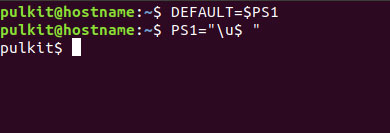
Bạn thậm chí có thể thêm các lệnh Bash để hiển thị trong dấu nhắc. Điều đó có thể được thực hiện theo cách sau:
PS1="[`uname -sr`] \u$ "
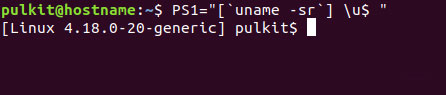
Lệnh đã sử dụng, đó là uname -sr, xuất phiên bản Linux Kernel. Tương tự như vậy, bạn có thể sử dụng khá nhiều lệnh khác. Bạn cũng có thể thêm văn bản đơn giản như thế này:
PS1="(Phần văn bản mẫu) \u$ "
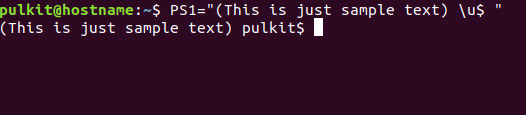
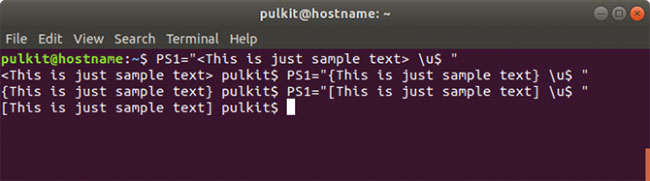
Bây giờ, bạn có thể trở lại bố cục ban đầu bằng cách sử dụng:
PS1=$DEFAULT
Bây giờ, bạn có thể chuyển sang những điều khó hơn, đó là file .bashrc thực tế. Nếu thấy biến PS1 được đặt ở đó, nó sẽ trông giống như thế này:
\[3[01;32m\]\u@\h\[3[00m\]:\[3[01;34m\]\w\[3[00m\]$
Đừng lo lắng, điều này cũng khá đơn giản. Bạn có thể thấy ngay rằng có một mẫu ở đây. Mở bằng "\[" và đóng bằng "\]". Ngoài ra, luôn có một “033” trước các dãy số và ký hiệu khác. Vậy chúng có nghĩa là gì?
"\[" và "\]" cho biết các ký tự được bao gồm bên trong là những ký tự không in ra và biểu thị một số định dạng của văn bản. Nó áp dụng cho đến một dấu ngoặc định dạng khác, giống như chính nó hoặc cho toàn bộ phần sau (nếu không có định dạng nào khác được áp dụng).
“033” biểu thị phần định dạng màu sắc và diện mạo của văn bản.
Các phần thể hiện màu sắc là những số kết thúc bằng “m”. Vì vậy, “xxm” sẽ biểu thị một màu. Một số màu tiêu chuẩn là:
Danh sách chi tiết hơn có thể được tìm thấy dễ dàng.
Bài viết đã đề cập hầu hết mọi thứ, phần còn lại chỉ là những con số trước dấu chấm phẩy mà một số màu có. Chúng biểu thị một số định dạng văn bản cụ thể, như văn bản được in đậm, gạch chân, v.v... Một số code bao gồm:
Cuối cùng, hãy để thử tạo tên người dùng, có màu đỏ và được in đậm. Lệnh sẽ trông giống như sau:
PS1="\[3[1;31m\]\u$ "
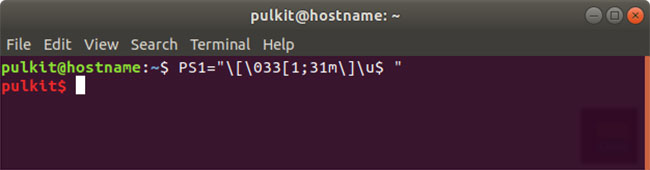
Cùng phân tích cú pháp này lần cuối cùng:
LƯU Ý: Hãy ghi nhớ rằng dấu ngoặc vuông được mở sau “033” không được phép đóng.
Bây giờ là phần cuối cùng, hãy thao tác mọi thứ bạn đã học để tạo định dạng PS1 hoàn hảo cho chính mình và thêm nó vĩnh viễn theo cách sau:
nano ~/.bashrc
Đi đến cuối file và nhập định dạng PS1 mong muốn.
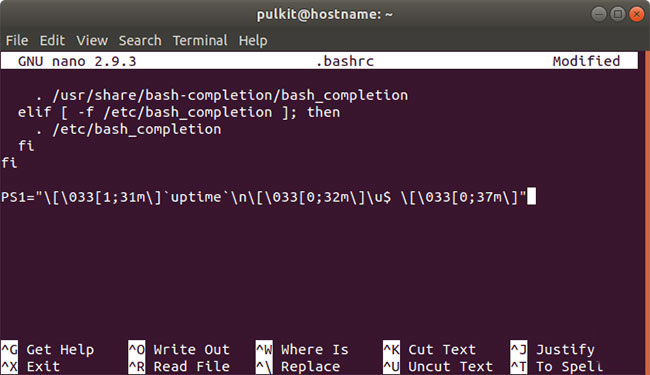
Nhấn CTRL+X. Nhấn Y. Rồi nhấn Enter để lưu file.

Trên đây là (hầu hết) mọi thứ bạn cần biết về việc tùy chỉnh Terminal. Phần sau của bài viết có thể đi sâu hơn nhiều, nhưng vẫn được giữ ở một giới hạn để người dùng không bị nhầm lẫn. Hy vọng bạn thích bài viết này!
Chúc bạn thực hiện thành công!
Nguồn tin: Quantrimang.com
Ý kiến bạn đọc
Những tin mới hơn
Những tin cũ hơn
 Cách chỉnh độ rộng tự động trên Excel
Cách chỉnh độ rộng tự động trên Excel
 Kiểu dữ liệu trong Python: chuỗi, số, list, tuple, set và dictionary
Kiểu dữ liệu trong Python: chuỗi, số, list, tuple, set và dictionary
 Cách giãn dòng trong Word 2016, 2019, 2010, 2007, 2013
Cách giãn dòng trong Word 2016, 2019, 2010, 2007, 2013
 Cách hiển thị My Computer, This PC trên Desktop của Windows 10
Cách hiển thị My Computer, This PC trên Desktop của Windows 10
 8 tính năng Microsoft Office giúp bạn cắt giảm hàng giờ làm việc
8 tính năng Microsoft Office giúp bạn cắt giảm hàng giờ làm việc
 Cách xem mật khẩu Wifi đã lưu trên Windows
Cách xem mật khẩu Wifi đã lưu trên Windows
 Cách kết nối Google Drive với Grok Studio
Cách kết nối Google Drive với Grok Studio
 Việc chuyển sang Google Public DNS trên router và PC giúp cải thiện tốc độ Internet như thế nào?
Việc chuyển sang Google Public DNS trên router và PC giúp cải thiện tốc độ Internet như thế nào?
 Những bản mod thiết yếu giúp Windows 11 trở nên hữu ích hơn
Những bản mod thiết yếu giúp Windows 11 trở nên hữu ích hơn
 Cách đồng bộ Microsoft Forms với Excel
Cách đồng bộ Microsoft Forms với Excel
 Hướng dẫn tạo theme AI cho Outlook
Hướng dẫn tạo theme AI cho Outlook
 Hàm DATEPART trong SQL Server
Hàm DATEPART trong SQL Server
 Hướng dẫn xem lại nhà cũ trên Google Maps
Hướng dẫn xem lại nhà cũ trên Google Maps
 Tôi từng thương em
Tôi từng thương em
 Cách chèn, viết biểu tượng mũi tên (↑↓←↕↔→↘↗↙↖) trong Word
Cách chèn, viết biểu tượng mũi tên (↑↓←↕↔→↘↗↙↖) trong Word
 Cấu hình Resident Evil Requiem PC
Cấu hình Resident Evil Requiem PC
 Cách tận dụng tab Performance trong Task Manager
Cách tận dụng tab Performance trong Task Manager
 Rời bỏ mối quan hệ bạn bè độc hại
Rời bỏ mối quan hệ bạn bè độc hại
 Hướng dẫn sử dụng Photoshop cho người mới
Hướng dẫn sử dụng Photoshop cho người mới
 Cách sửa lỗi AutoCAD bị giật, lag
Cách sửa lỗi AutoCAD bị giật, lag
